Wordpress (Woocommerce) E-ticaret Dönüşüm - Dönüşüm Değeri Kurma (Google Tag Manager)

Çok sorulan ve destek talep edilen bir konu için sizlere bu içeriği oluşturmak istedim. E-ticaret altyapısı olarak Wordpress'in Woocommerce altyapısını kullanan sitelerde Google Ads - Analytics için dönüşüm ve dönüşüm değerlerinin nasıl kolayca kurulabileceğini bu içeriğimde A'dan Z'ye bulabilirsiniz. Umarım e-ticaret altyapısında Wordpress kullananlar için faydalı bir kaynak olur.
Dipnot olarak belirtmeliyim geçenlerde yayına aldığım e-ticaret sitem olan altyapısı Wordpress (Woocommerce) olan modeloto.com.tr için bu içeriğimde anlattığım şekilde dönüşüm ve dönüşüm değerlerini kurdum. Yani dönüşüm ve dönüşüm değerinin doğru bir şekilde test edildiğinden emin olabilirsiniz :)
1- Google Tag Manager Kaydı
Öncelikle web sitenizi Google Tag Manager üzerinden kayıt etmeniz gerekli. Bunun için şu adresi ziyaret edebilirsiniz. tagmanager.google.com Web sitenizi Tag Manager'a kayıt ettiğinizde size bir bağımsız Tag Manager kodu (kapsayıcı kimliği) gösterilecektir: GTM-234444 gibi... Bu size dönüşüm ve diğer işlemlerinizi kurmanız için birazdan gerekli olacak...
2- DataLayer For Woocommerce Free Eklentisi
Wordpress e-ticaret sitenizin admin alanına giriş yaptıktan sonra eklentiler menüsünden yeni eklenti ekle linkini tıklayarak Datalayer For Woocommerce Free eklentisini aratın, ardından eklentiyi yükleyip, etkinleştirin. İlgili eklentiyi etkinleştirdikten sonra Tag Manager'ın size verdiği kapsayıcı etiketini bu eklentinin ayarları altındaki Google Tag Manager ID alanına yapıştırın. Bu web siteniz ile Tag Manager'ın birbirine bağlanmasını yani Tag Manager'ın sitenizi tanımasını sağlayacaktır. (Tag Manager'ın manuel olarak web sitenize eklemeniz gerekli kodları bu eklenti sizin adınıza otomatik olarak Wordpress sitenize tanımlayacaktır.) Yani eklentiyi yükledikten sonra kapsayıcı etiketini, eklentinin ilgili alanına girmeniz, Tag Manager bağlantısı için yeterli olacaktır. Ek olarak yüklediğiniz bu eklenti Wordpress e-ticaret sitenizin başarılı siparişler sayfasına otomatik olarak bazı kodlar (Push Data) ekleyecektir. Bu kodlar siteniz için dönüşüm ve dönüşüm değeri kurmanızı sağlayacaktır.
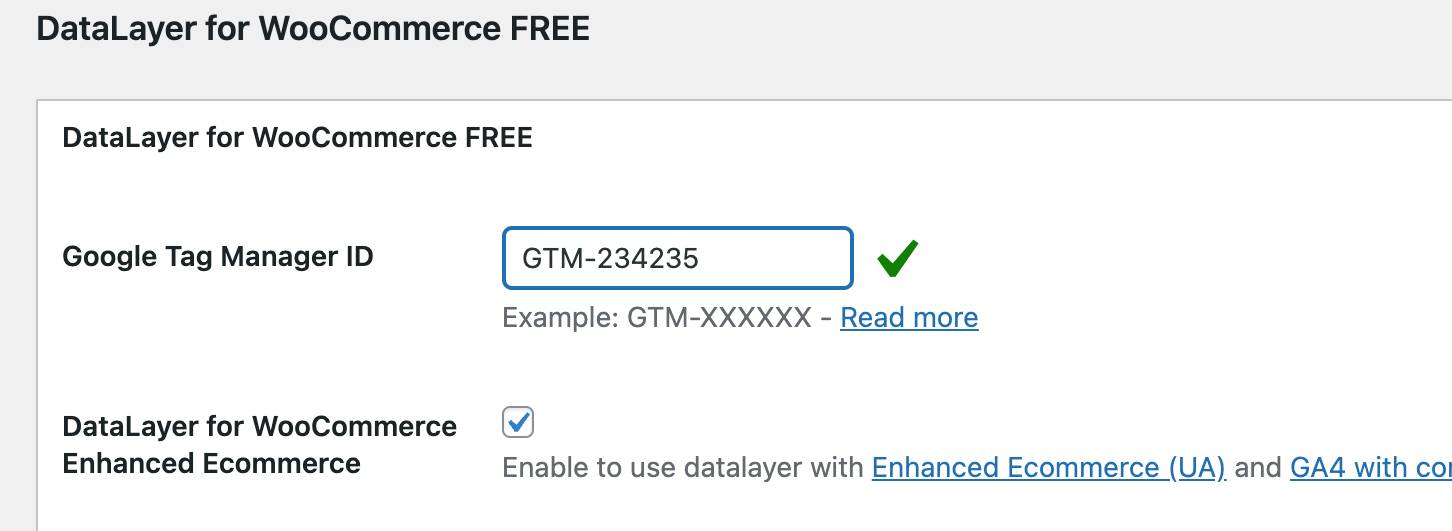
3- Google Ads Dönüşümler
Google Ads üzerinde Araçlar ve Ayarlar, Ölçüm, Dönüşümler bölümüne giriş yapıyoruz. Yeni dönüşüm işlemi ekle diyerek dönüşüm kurma işlemine devam ediyoruz. Burada sitenizin URL'si size sorulacak, ilgili alana giriş yaparak devam edebilir ve çıkan sonuçlar altında Manuel olarak devam et menüsünden işleminize devam edebilirsiniz. Burada dönüşümler için bir kategori seçebilirsiniz (Farketmez, satın alma işlemi olabilir). Dönüşümünüze bir isim vererek, örneğin "SIPARIS" tanımlayabilir ve dönüşüm işlemi için farklı değerler kullan seçeneğini işaretlemelisiniz. Bu her bir sipariş için Ads üzerine çekeceğiniz sipariş toplamı olduğundan değerleri farklı olmalıdır (Bunu Tag Manager ile değişken olarak birazdan tanımlayacağız). Daha sonra dönüşümün etiket ayarlarına gelerek size Tag Manager üzerinde lazım olacak olan Etiket ayarları altındaki Google Etiket Yöneticisini Kullan bölümüne gelmelisiniz. Burada size Tag Managerda kullanmanız gereken dönüşüm kimliği ve dönüşüm etiketi gösterilecektir. Bu iki alan biraz sonra size Google Tag Manager üzerinde gerekli olacak.
4- Google Tag Manager Etiket, Tetikleyici ve Değişken Kurulumları
Evet, şimdi bize Google Tag Manager üzerinden bir etiket, bir tetikleyici, bir de değişken oluşturmak gerekli. Etiketi Google Ads dönüşümü, tetikleyiciyi başarılı bir sipariş, değişkeni de sipariş toplamı olarak düşünebilirsiniz.
DataLayer For Woocommerce Eklentisinin Başarılı Sipariş Sayfasındaki Çıktı Örneği:
dataLayer.push(
{"event":"purchase",
"event_id":"JaxEhw5RSH",
"ecommerce":
{"currency":"TRY",
"transaction_id":3633,
"affiliation":"Online Store",
"value":1320,
"tax":0,
"shipping":0,
"coupon":"",
"items":
[
{"item_name":"BMW E36 Coupe M3 Lightweight, Solido 1:18",
"item_id":2574,
"price":1320,
"item_category":"1:18",
"quantity":1}
],
"status":"on-hold"},
"visitorContactInfo":{
"name":"mert test",
"email":"admin@modeloto.com.tr"}
}
);
Yukarıda gördüğünüz gibi ilgili eklenti bize Tag Manager'ın kolayca yorumlayıp, okuyabilmesini sağlayan bir dizi kod - çıktı verdi. Biz de bu çıktı ışığında hem siparişi dönüşüm olarak hem de sipariş toplamını dönüşüm değeri olarak Ads'e ya da Analytics'e bildirebiliriz.
Değişken ile Dönüşüm Değeri Oluşturma
Tag Manager üzerinde Değişkenler menüsüne gelerek Kullanıcı Tanımlı Değişkenler bölümünde yeni tuşuna tıklıyoruz. Değişkenimize bir isim vererek (Örnek: TOPLAM), Değişken Yapılandırması alanına tıklıyoruz. Değişken türü olarak Veri Katmanı Değişkenini seçip ardından Veri Katmanı Değişken Adı alanına "ecommerce.value" yazıyoruz. Bu işlem yukarıdaki çıktıda da göreceğiniz gibi siparişin toplam değerini almamızı sağlıyor.

Gördüğünüz gibi datalayerdan gelen veride bize sipariş değerini ecommerce dizesi altındaki value alanı vermekte. Bu yüzden tanımlamayı aşağıdaki şekilde yapmalıyız:
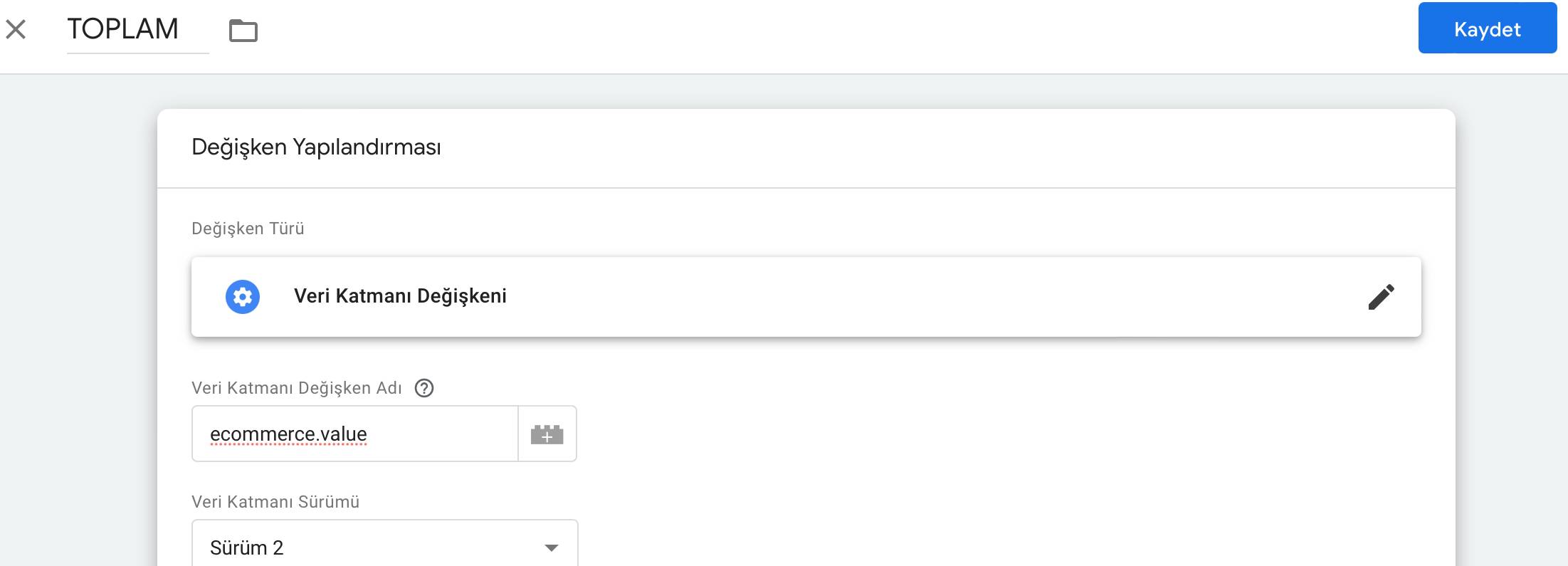
Google Ads Dönüşüm Etiketi Oluşturma
Tag Manager üzerinde Etiketler bölümüne gelerek yeni etiket oluşturma alanına basarak Google Ads Dönüşüm İzlemeyi seçiyoruz. Burada bize yukarıda bahsettiğim ve Google Ads üzerinden almanız gereken iki değer (dönüşüm kimliği ve dönüşüm etiketi) sorulacak. İlgili alanlara bu değerleri girmeniz ve 3. alandaki Dönüşüm Değeri alanına da biraz evvel oluşturduğunuz değişkeni tanımlamanız yeterli (Örnekteki: TOPLAM).
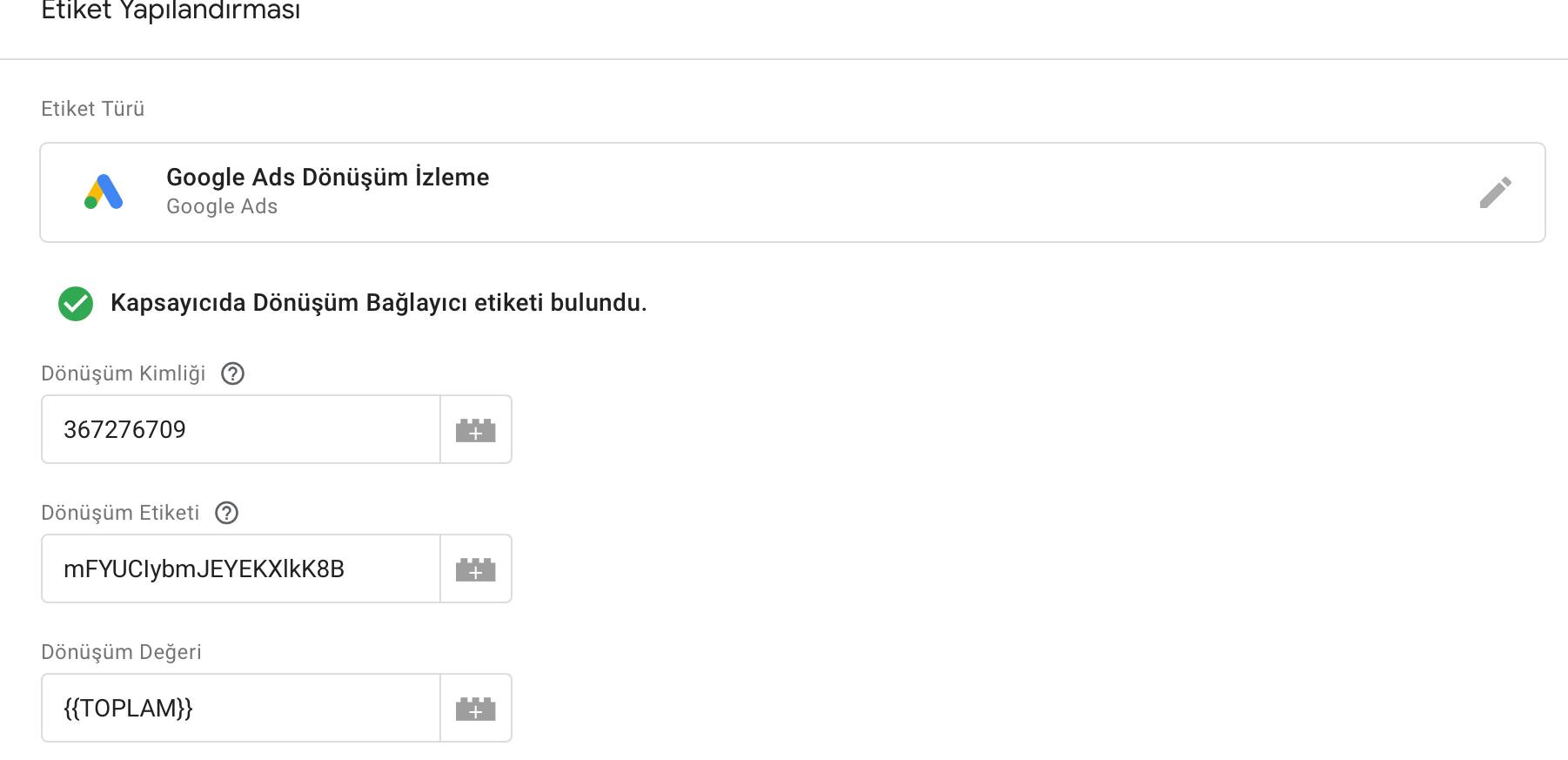
Şu an Google Ads için dönüşüm etiketini ve dönüşüm değerini tanımlamış durumdayız. Peki bu sipariş etiketi hangi zamanlarda çalışacak, hangi durumlarda bize başarılı bir dönüşüm sağlayacak? Sadece başarılı bir sipariş sonucunda çalışacak bu etiket için Tag Manager üzerinde bir tetikleyici oluşturmamız gerekli. Kısaca bu etiketi başarılı bir sipariş sonucunda çalıştıracağımızı tanımlamamız gerekli.
Tetikleyici Oluşturma
Tag Manager panelindeki Tetikleyiciler kısmına gererek yeni bir tetikleyici oluşturmalıyız. Bu tetikleyici çalıştığında yani tanımladığımız işlem gerçekleştiğinde yukarıda bahsettiğimiz etiketimiz devreye girecek, yani etiket çalışacak. Özel etkinlik bölümü altından ilgili Etkinlik adına "purchase" tanımlamamız tetikleyicimiz için yeterli olacaktır. Yani biz bu durumda event=purchase işlemi sağlandığında 1 başarılı siparişi kayıt altına almış olacağız. Dönüşüm değerini de biraz evvel etiket altına tanımladığımız için başka bir işlem yapmamıza gerek kalmıyor.

Sipariş sonucu için tetikleyici olarak sayfa görüntüleme seçeneği ile belirli bir url görüntülenmesini de belirtebilirsiniz. Örnek olarak belirli sayfa görüntülemeleri, sayfa urlsi içerir: "siparis-alindi" gibi. Bu da başarılı siparişleriniz için bir alternatif değişken olabilecektir.
Kurmuş olduğunuz bu tetikleyiciyi bundan önce kurmuş olduğunuz etiketin tetikleyicisi olarak da tanımlamayı unutmayın.
Google Analytics GA4 Dönüşümleri
Biraz evvel örnek verdiğimiz tetikleyiciyi Google Analytics genel siparişlerinizi ölçümlemek için de kullanabilirsiniz. Bunun için yeni bir etiket oluştururken GA4 Etkinliği alanını işaretlemeli ve tetikleyici olarak yine biraz evvel kurulan tetikleyici işlemini seçmelisiniz. GA4 sipariş etkinliği oluştururken etkinlik adının kesinlikle purchase olması gerektiğini de unutmayın. Google Analytics üzerinde de bu işlemleri tanımladığınızda tüm kaynaklardan gelen sipariş sayılarınızı ve toplamlarını ayrıntıları ile görüntüleyebilirsiniz. Örnek olarak organik aramalar, Google reklamları, sosyal medya vb...
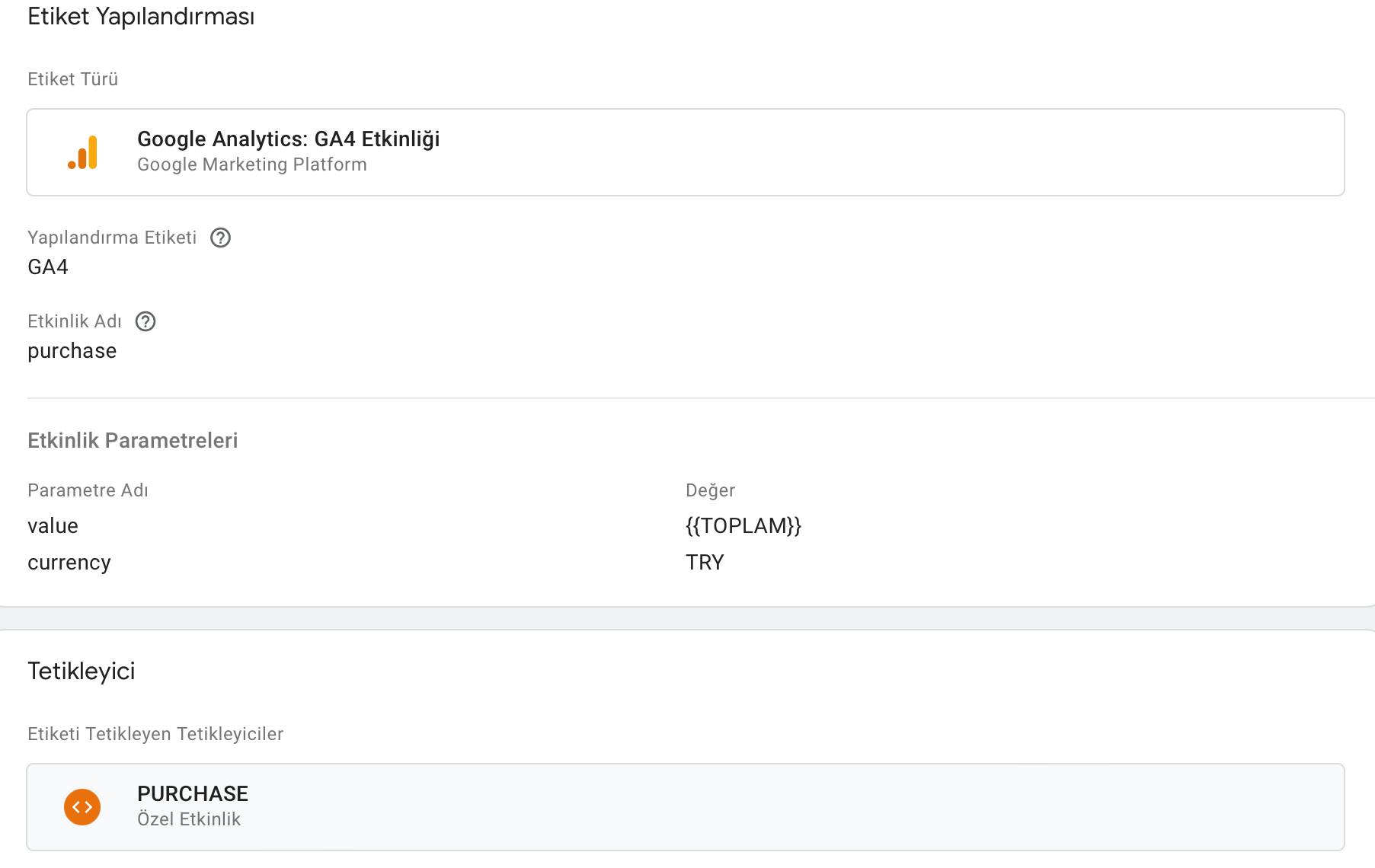
Kesinlikle ilginizi çekebilir:) Hobim Oldu E-ticaret: Modeloto.com.tr
E-ticaret siteleri için dönüşüm sayısı yanında dönüşüm değerlerinin de oldukça önemli bir ölçüm aracı olduğunu unutmamalısınız. Lakin 1000 harcama ile 15 sipariş almanın iyi mi, kötü mü sonuç olduğunu anlamak pek mümkün olmayabilir. Bu yüzden reklam harcaması karşılığı alınan sipariş toplamını görüntülemek hem raporlama yapmanız için hem de Google'ın otomatik strateji kullanan tekliflerinin verimli olması açısından oldukça önemlidir. Dönüşüm ve dönüşüm değeri kurulmadan yapılan Google Ads e-ticaret reklamlarının paranızı çöpe atmak olduğunu kesinlikle unutmayın. Bu yüzden e-ticaret siteniz için Google Ads reklamlarını kullanırken profesyonel bir Google Ads Danışmanlığı hizmeti almanızı öneririm.
